最新ghost win7系统网络打印机打印速度慢的解决方法
时间:2019-02-20 11:18:04来源:装机助理重装系统www.zhuangjizhuli.com作者:由管理员整理分享
一般办公一族都必备打印机工具,在连接电脑系统使用的时候难免会遇到一些问题,然而最近却有最新ghost win7系统用户来反应在打印机打印速度非常慢,严重影响到了工作效率,对于这个问题该如何去解决打印速度慢的问题呢?其实出现这个问题是打印机连接系统A.清除打印机后台程序文件,并启用后台打印程序服务即可,那么下面小编就来具体地介绍一下解决方法吧。
1、首先在电脑桌面右下角单击“开始”,再输入“services.msc”,在开始搜索框中,再按Enter。
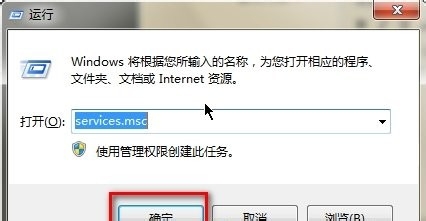
2、然后,再双击“打印机后台处理程序”,在服务列表中,单击“停止”,然后单击确定,单击“开始”,键入“%windir%\ SYSTEM32 \ SPOOL \打印机”,在开始搜索框中并按下回车键,删除此文件夹中的所有文件;
3、接下来,再单击“开始”,键入“services.msc”后,在开始搜索框中并按下回车键,双击“打印机后台处理程序”,在“服务”列表中;
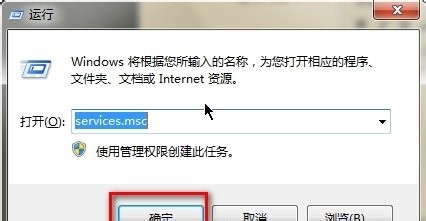
4、最后再单击“开始”,在启动类型列表中,确保“自动”被选中,再单击“确定”,禁用TCP烟囱卸载,RSS接收窗口自动调节1级,以管理员身份打开命令提示。=禁用的netsh诠释的TCP设置全球烟囱下面的命令类型的netsh诠释的TCP设置全球RSS =禁用的netsh接口TCP设置全球autotuninglevel =禁用C.检查安装任何杀毒软件。暂时卸载影音和确认延迟D.清除所有临时文件,再重新启动电脑的区别。
按照教程中的方法去操作设置,就可以有效的解决电脑打印机打印速度慢的问题,如果以后用户也遇到同样的问题,就不妨去试试以上的操作步骤吧。
1、首先在电脑桌面右下角单击“开始”,再输入“services.msc”,在开始搜索框中,再按Enter。
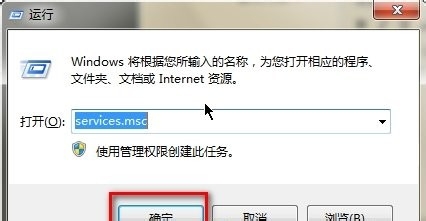
2、然后,再双击“打印机后台处理程序”,在服务列表中,单击“停止”,然后单击确定,单击“开始”,键入“%windir%\ SYSTEM32 \ SPOOL \打印机”,在开始搜索框中并按下回车键,删除此文件夹中的所有文件;
3、接下来,再单击“开始”,键入“services.msc”后,在开始搜索框中并按下回车键,双击“打印机后台处理程序”,在“服务”列表中;
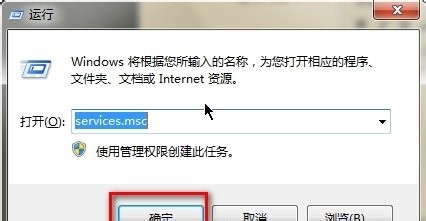
4、最后再单击“开始”,在启动类型列表中,确保“自动”被选中,再单击“确定”,禁用TCP烟囱卸载,RSS接收窗口自动调节1级,以管理员身份打开命令提示。=禁用的netsh诠释的TCP设置全球烟囱下面的命令类型的netsh诠释的TCP设置全球RSS =禁用的netsh接口TCP设置全球autotuninglevel =禁用C.检查安装任何杀毒软件。暂时卸载影音和确认延迟D.清除所有临时文件,再重新启动电脑的区别。
按照教程中的方法去操作设置,就可以有效的解决电脑打印机打印速度慢的问题,如果以后用户也遇到同样的问题,就不妨去试试以上的操作步骤吧。
分享到:
